Standardmäßig wird die Suche über „Alle Kategorien“ durchgeführt (Crossrecherche). Durch Auswahl einer Kategorie/Unterkategorie wird die Anzeige der Treffer in der Trefferliste auf den entsprechenden Dokumenttyp eingeschränkt.
Dabei interpretiert das System den eingegebenen Suchbegriff automatisch als Suchkriterium, z. B. als Text, Gericht, Datum, Aktenzeichen, Norm oder Fundstelle.
Hinweis: Bei der manuellen Eingabe von Suchbegriffen spielt die Groß- und Kleinschreibung keine Rolle. Auch ist die Eingabe des Paragraphenzeichens (§) oder der Artikelabkürzung (Art.) eines Gesetzes/einer Rechtsverordnung nicht erforderlich.
Ihre Suche wird sowohl über das konkrete Suchkriterium als auch über das Vorhandensein des Kriteriums im Volltext der Dokumente abgesetzt.
Zeigen Sie nach Durchführen der Suche mit der Maus auf einzelne Suchkriterien in der Suchzeile, um zu erfahren, wie diese durch das System interpretiert wurden. Dabei wird Ihnen ebenfalls die Anzahl der Treffer für jeden Suchbegriff angezeigt.
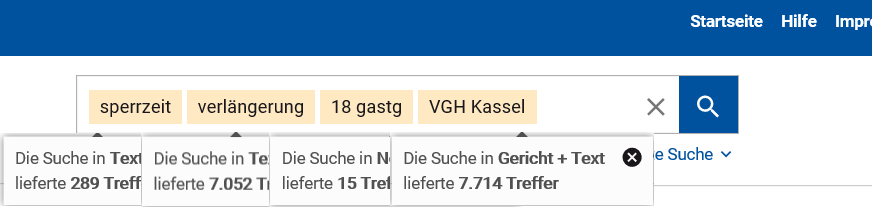
Durch Klick auf  oder Drücken der ENTER-Taste auf Ihrer Tastatur lösen Sie die Suche aus.
oder Drücken der ENTER-Taste auf Ihrer Tastatur lösen Sie die Suche aus.
Passen Sie Ihre Suche durch einfaches Hinzufügen, Verändern oder Entfernen einzelner Suchkriterien an.
Durch Klick auf  löschen Sie alle Suchkriterien gleichzeitig. Die Einschränkung auf den Dokumenttyp über die Kategorien/Unterkategorien bleibt jedoch erhalten.
löschen Sie alle Suchkriterien gleichzeitig. Die Einschränkung auf den Dokumenttyp über die Kategorien/Unterkategorien bleibt jedoch erhalten.
Der Klick auf  im Kopfbereich Ihrer Bürgerservice-Seite setzt die gesamte Recherche zurück und löscht alle Eingaben und Einschränkungen.
im Kopfbereich Ihrer Bürgerservice-Seite setzt die gesamte Recherche zurück und löscht alle Eingaben und Einschränkungen.
Grundsätzlich erhalten Sie als Trefferergebnis diejenigen Dokumente, die sämtlichen von Ihnen eingegebenen Kriterien entsprechen. Das System bildet automatisch eine Schnittmenge zwischen den im Datenbestand gefundenen Einzeltreffern.
Sie haben darüber hinaus durch Eingabe des logischen Operators „ODER“ die Möglichkeit, zwischen einzelnen oder mehreren Kriterien eine Vereinigungsmenge zu bilden.

Unter „ Logische Verknüpfungen“ finden Sie hierzu weitere Informationen.
Die Suche mit Textbegriffen unterliegt im Gegensatz zu den im Internet verfügbaren Suchmaschinen aufgrund der speziellen Aufbereitung der Daten gewissen Grundsätzen.
Suchbegriffe sollten in Ihrer grammatikalischen Grundform eingegeben werden.
Beispiele:
Substantive: im Nominativ Singular: z. B. Kind
Das System findet z. B. Kinder, Kindschaft, Kindsvater.
Verben: im Infinitiv = nicht in gebeugter Form: z. B. kündigen
Das System findet z. B. wurde gekündigt, kündigte.
Bei der Recherche mit Textbegriffen sollten Sie nur sinntragende und problembeschreibende Begriffe verwenden, da durch die Verwendung "allgemeiner" Begriffe (z. B. Adjektiven) eine zweckmäßige Selektion nicht möglich ist.
Für die Textsuche werden die Wörter durch eine Wortstammzerlegung grundsätzlich in besonderer Weise aufbereitet. Das heißt, jedes aus mehreren sinntragenden Einzelelementen zusammengesetzte Wort wird bei der Aufbereitung für die Datenbank in seine sinntragenden Bestandteile zerlegt und über jeden Bestandteil recherchierbar gemacht.
Beispiel: Die Suche nach „Widerspruch Begründung Frist“ findet auch Widerspruchsbegründungsfrist und weitere Wortzusammensetzungen der Einzelbegriffe.
Grundsätzlich brauchen Sie sich über bedeutungsgleiche Begriffe keine Gedanken zu machen. juris pflegt hierzu eine umfangreiche Synonymliste, so dass z. B. durch die Suche mit "handy" auch Dokumente gefunden werden, in denen ausschließlich der bedeutungsgleiche Begriff "mobiltelefon" vorkommt.
Kommt es Ihnen exakt auf einen zusammengesetzten (Mehrwort-) Begriff in genau dieser Schreibweise an, empfiehlt sich die Phrasensuche, indem Sie den Begriff in Anführungszeichen setzen, z. B. „alkoholbedingte Fahruntüchtigkeit“.
Die Vorschlagsliste unterstützt Ihre Suche mit automatischen Suchwortvorschlägen sowie der Auswahlmöglichkeit vorangegangener Suchanfragen. Am Ende der jeweiligen Zeile wird die Anzahl der zu erwartenden Treffer im Klammerzusatz angegeben.
Klicken Sie einen gewünschten Eintrag an, um diesen direkt in die Suchzeile zu übernehmen.
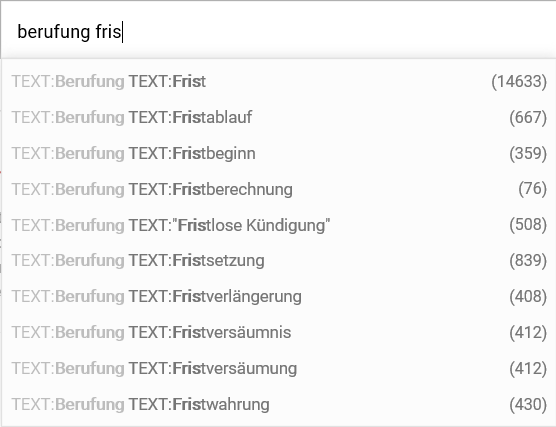
Auch die richtige Schreibweise, z. B. von Aktenzeichen, Gerichten oder Fundstellen, lässt sich über die Vorschlagsliste erkennen und übernehmen:
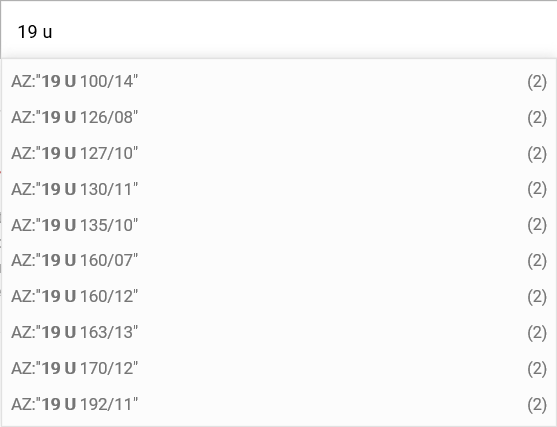
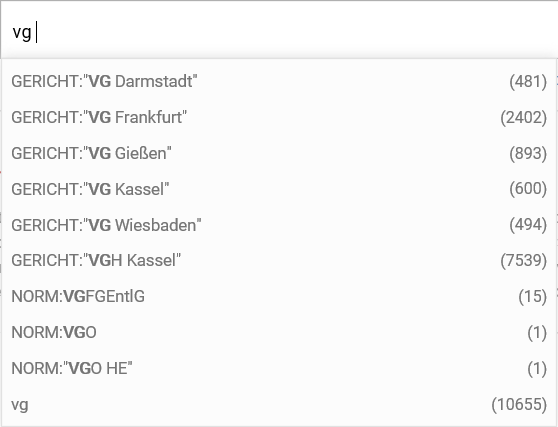
Möchten Sie eine vom Automatismus abweichende Interpretation der Suchbegriffe erreichen, so bietet das System beim Eintrag der Suchbegriffe automatisch eine Vorschlagsliste für unterschiedliche Interpretationen mit den entsprechenden „Suchkürzeln“ an (z.B. VG für VG Darmstadt oder VGO). Hier können Sie auswählen, mit welchem Kriterium gesucht werden soll (z.B. GERICHT oder NORM), und dieses durch einen Klick in die Suchzeile übernehmen.
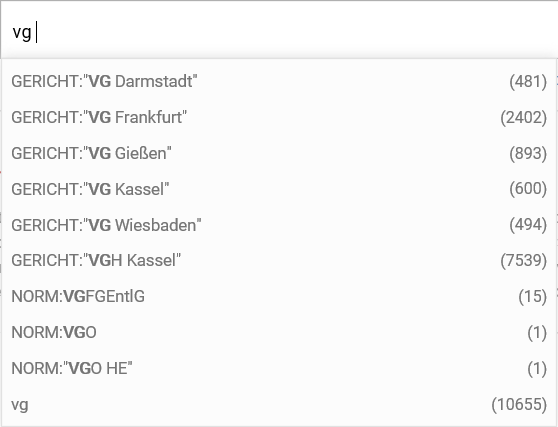
Durch die Übernahme eines Eintrags mit dem davorstehenden Suchkürzel wird die Suche auf nur die entsprechenden Dokumente eingeschränkt. Es wird dann nicht mehr – wie standardmäßig – auch nach dem Vorkommen des Kriteriums im Volltext der Dokumente gesucht.
Die Suchkürzel zur gewünschten Interpretation Ihrer Suchbegriffe können Sie auch manuell in die Suchzeile eintragen.
Schränken Sie Ihre Suche durch Auswahl einer Kategorie auf einen gewünschten Dokumenttyp, z. B. Gerichtsentscheidungen durch Auswahl der Kategorie LaReDa, oder durch Auswahl auf eine Unterkategorie, z. B. nur auf die Anzeige von Gesetzen aus dem Bereich Zivilrecht, ein.
Weitere Hinweise hierzu finden Sie unter Kategorien.